Lenovo ThinkCentre 7061, ThinkCentre 7090, ThinkCentre 9353, ThinkCentre 9421, ThinkCentre 9485 Hardware replacement guide [pt, pt]
...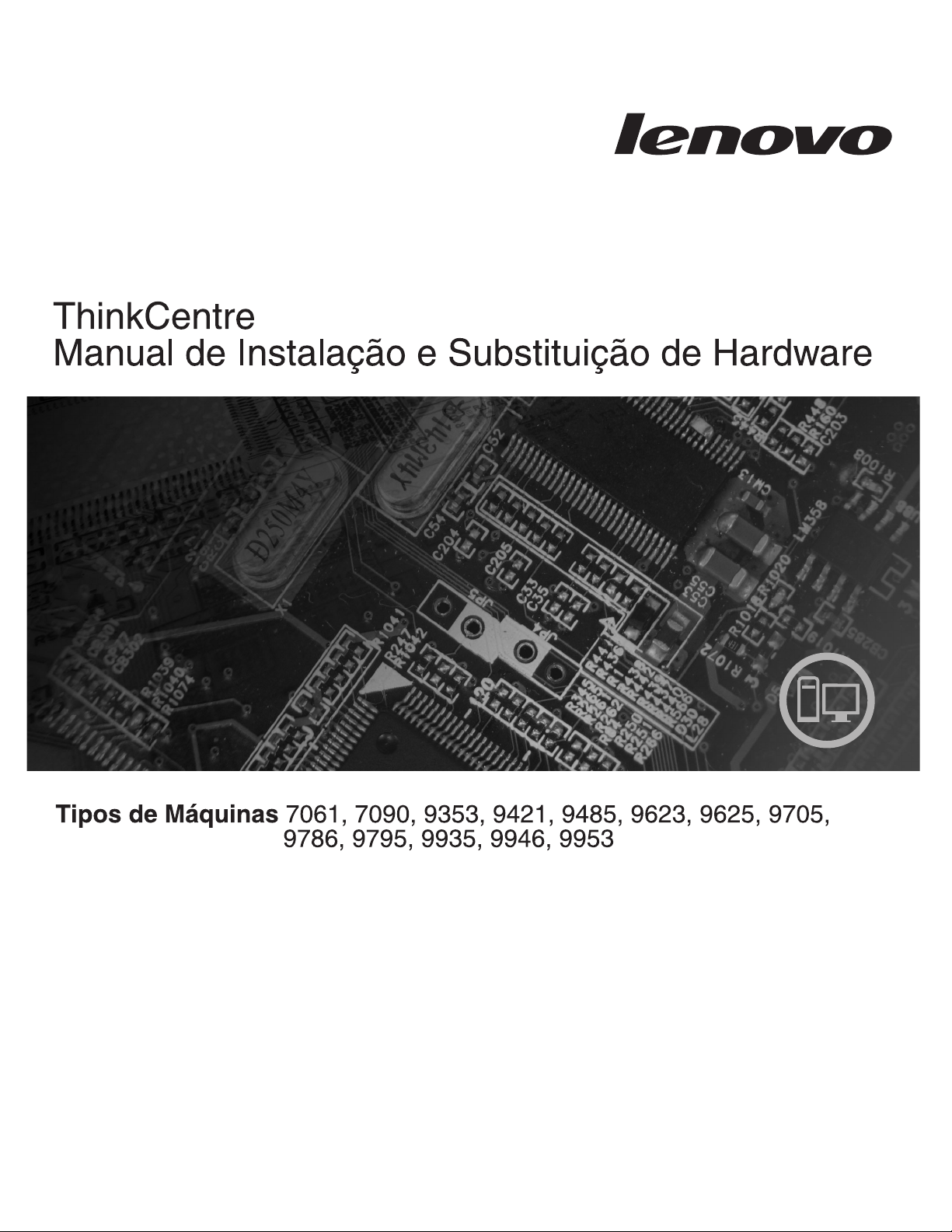
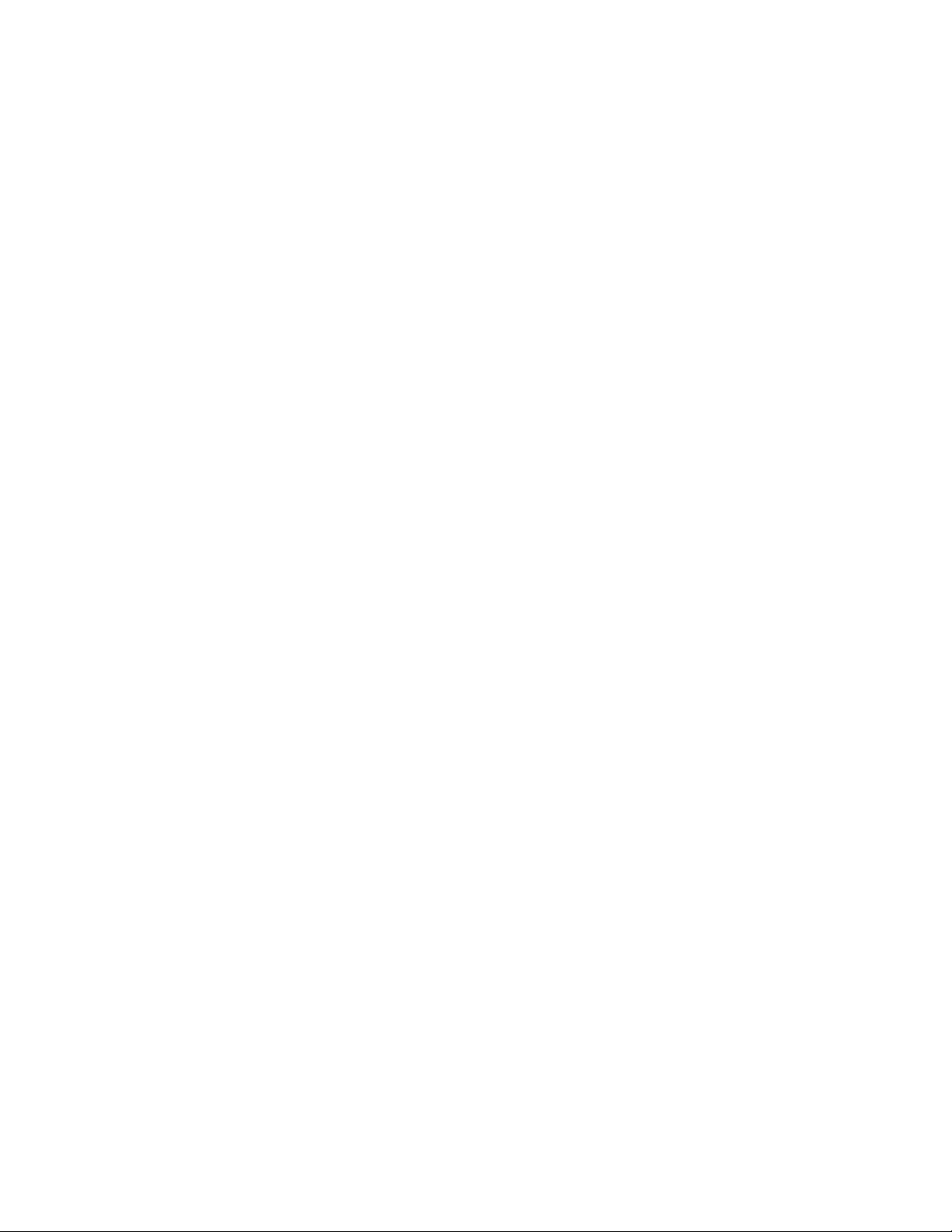
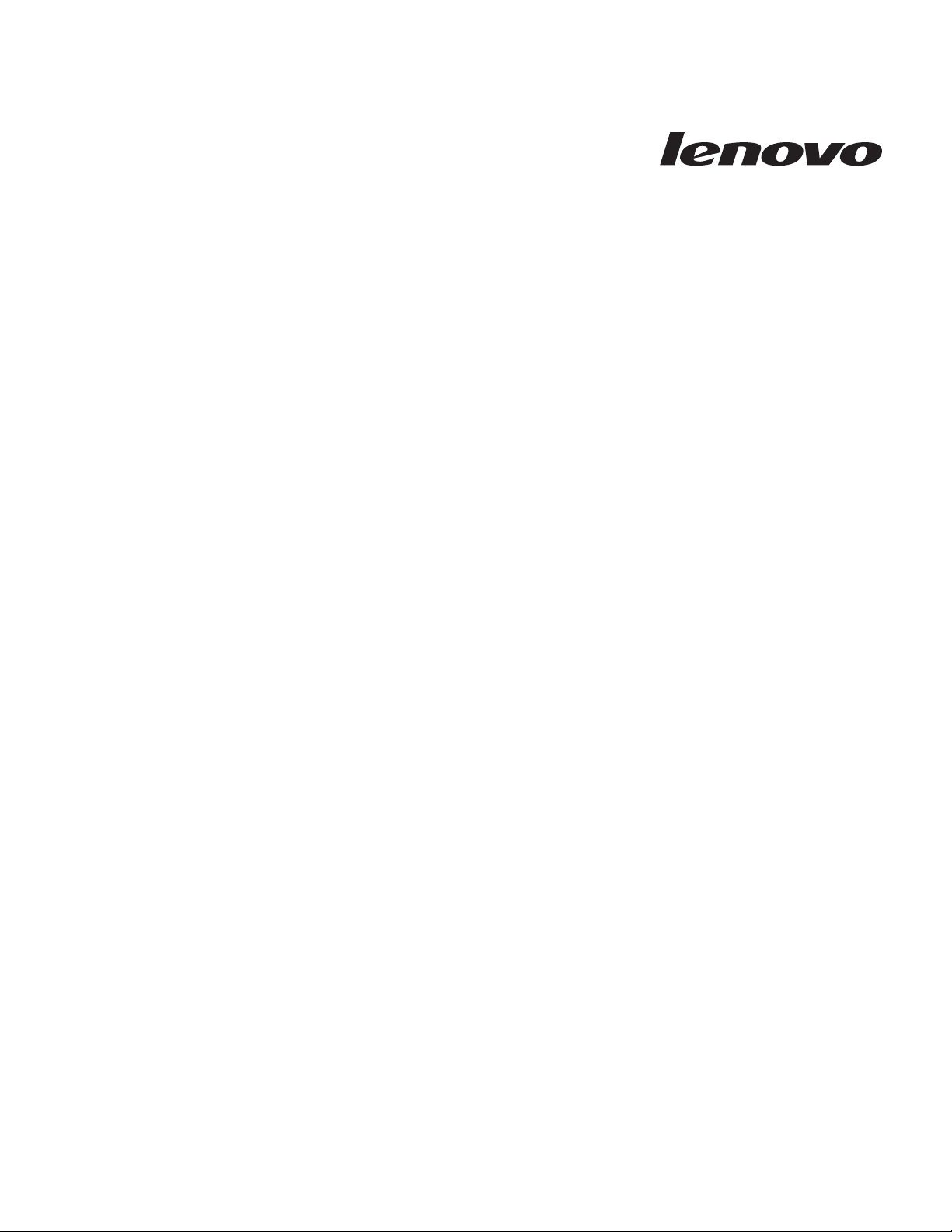
ThinkCentre
Manual de Instalação e Substituição de
Hardw are
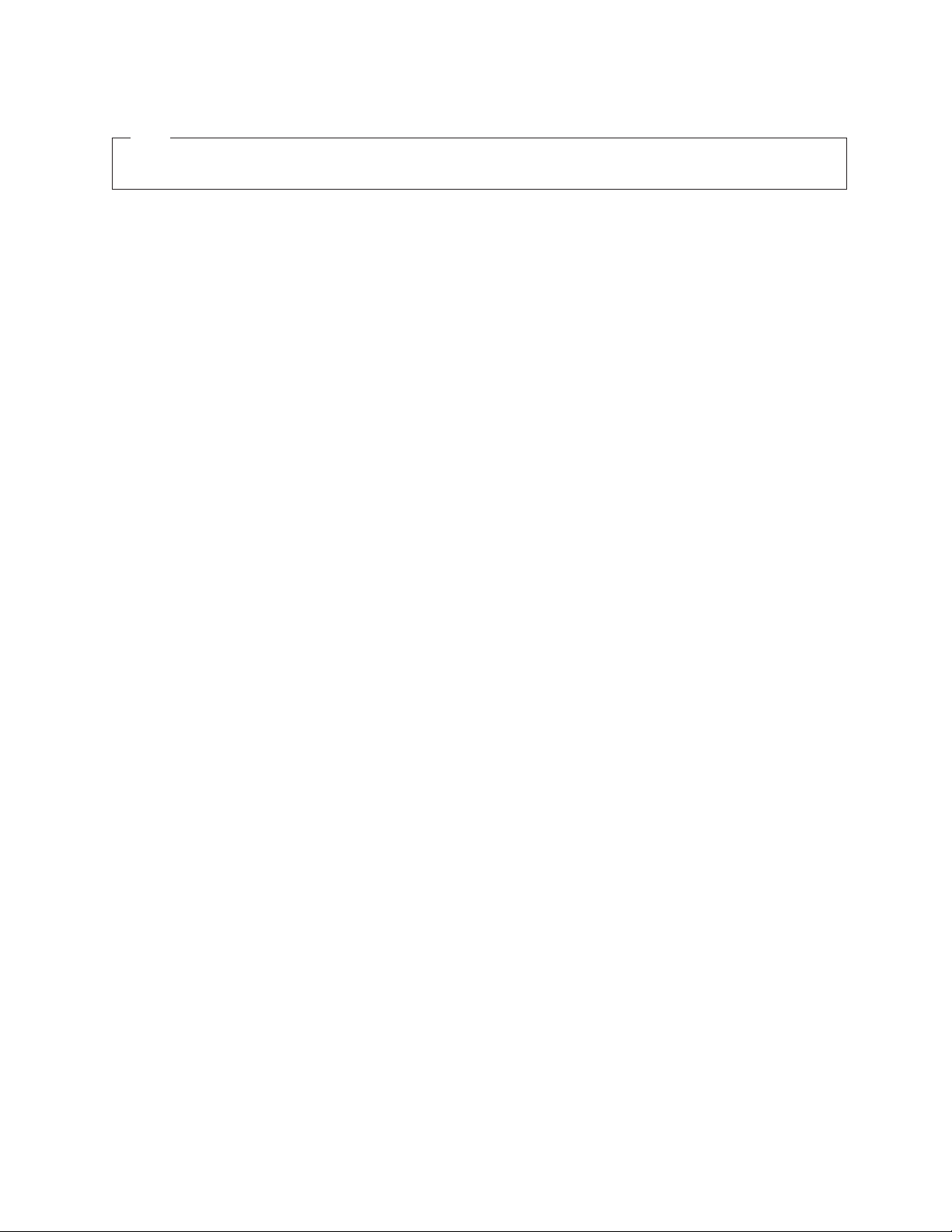
Nota
Antes de utilizar estas informações e o produto a que se referem, certifique-se de que lê e compreende o Manual de
Segurança e Garantia (Safety and Warranty Guide) deste produto, bem como a secção “Avisos”, na página 51.
Primeira Edição (Julho de 2008)
© Copyright Lenovo 2005, 2008.
Parcialmente © Copyright International Business Machines Corporation 2005.
Todos os direitos reservados.
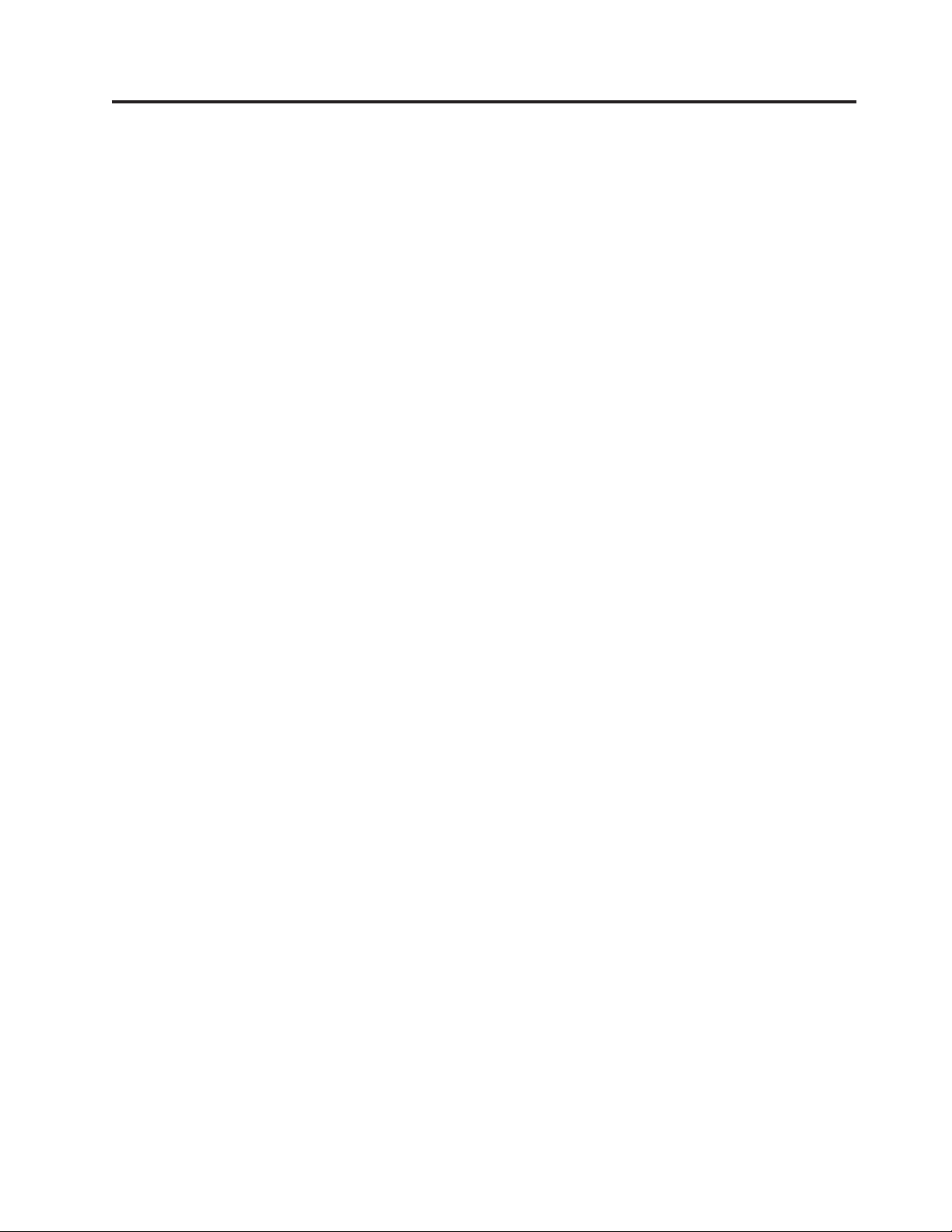
Índice
Figuras . . . . . . . . . . . . . . .v
Capítulo 1. Informações importantes
sobre segurança . . . . . . . . . . .1
Capítulo 2. Descrição Geral . . . . . .3
Recursos de informações adicionais . . . . . . .3
Manusear dispositivos sensíveis à electricidade
estática . . . . . . . . . . . . . . . .4
Localizações . . . . . . . . . . . . . .4
Localizar controlos e conectores na parte anterior
do computador . . . . . . . . . . . .4
Localizar conectores na parte posterior do
computador . . . . . . . . . . . . .5
Localizar componentes . . . . . . . . . .7
Identificar componentes na placa de sistema . . .8
Capítulo 3. Instalar opções e substituir
hardware . . . . . . . . . . . . . .11
Instalar opções externas . . . . . . . . . .11
Remover a tampa . . . . . . . . . . . .11
Remover e voltar a colocar a tampa biselada
anterior . . . . . . . . . . . . . . . .12
Instalar opções internas . . . . . . . . . .13
Instalar um módulo de memória . . . . . .13
Instalar adaptadores de PCI . . . . . . . .14
Instalar unidades internas . . . . . . . .16
Substituir a pilha . . . . . . . . . . . .21
Substituir a fonte de alimentação . . . . . . .22
Substituir o dissipador de calor e a ventoinha . . .23
Substituir a unidade de disco rígido primária . . .25
Substituir a unidade de disco rígido secundária . .28
Substituir uma unidade óptica . . . . . . . .31
Substituir a unidade de disquetes . . . . . . .32
Substituir um módulo de memória . . . . . .34
Substituir um adaptador de PCI . . . . . . .35
Substituir a ventoinha anterior . . . . . . . .37
Substituir a ventoinha posterior . . . . . . .39
Substituir a coluna interna . . . . . . . . .41
Substituir o teclado . . . . . . . . . . . .43
Substituir o rato . . . . . . . . . . . . .44
Capítulo 4. Concluir a substituição dos
componentes . . . . . . . . . . . .45
Obter controladores de dispositivo . . . . . .46
Capítulo 5. Funções de segurança . . .47
Cadeado Kensington . . . . . . . . . . .47
Argola para Cadeado . . . . . . . . . . .48
Protecção por palavra-passe . . . . . . . . .48
Eliminar uma palavra-passe perdida ou esquecida
(limpar o conteúdo do CMOS) . . . . . . . .48
Apêndice. Avisos . . . . . . . . . .51
Aviso sobre saída de televisão . . . . . . . .52
Marcas Comerciais . . . . . . . . . . . .52
© Lenovo 2005, 2008. Parcialmente © IBM Corp. 2005. iii
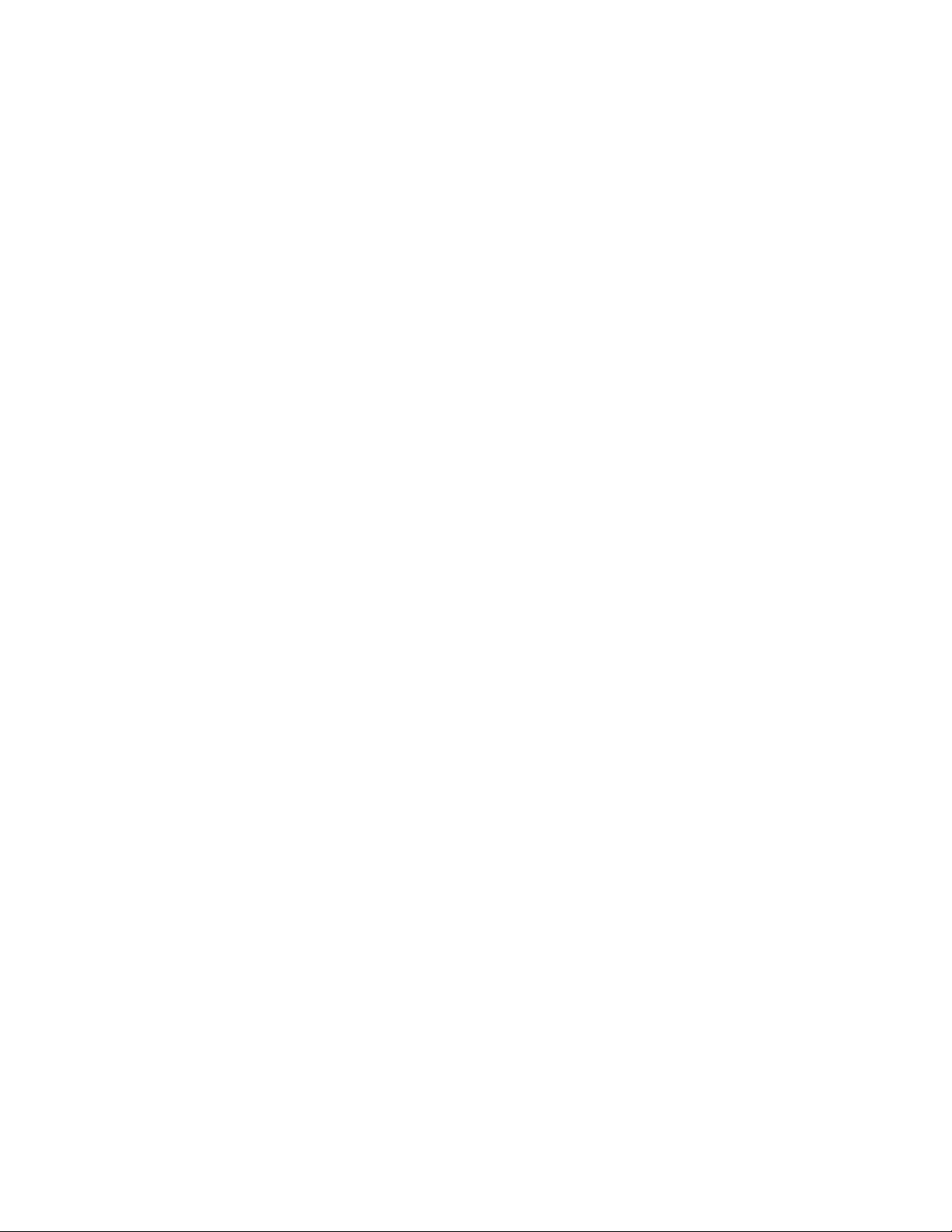
iv Manual de Instalação e Substituição de Hardware
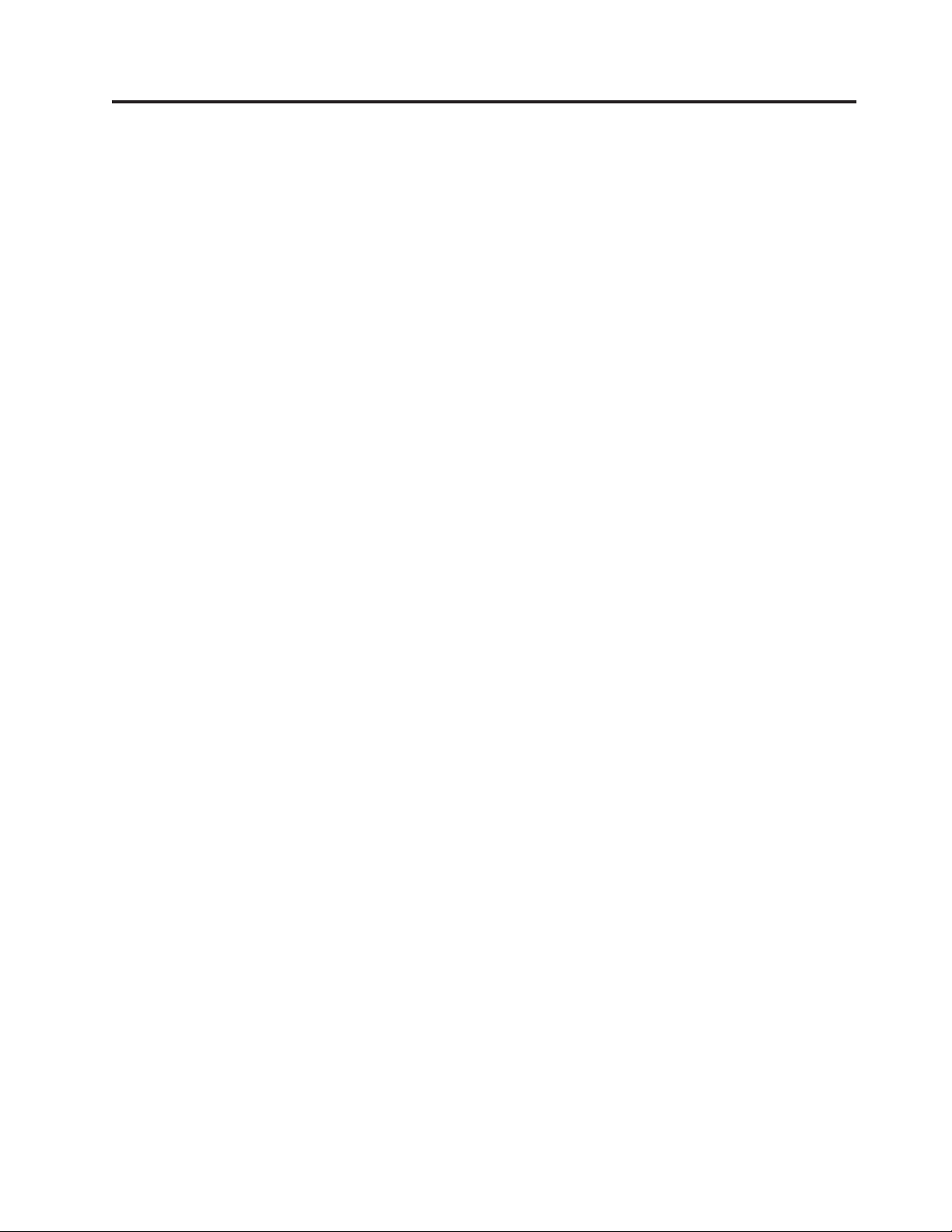
Figuras
1. Controlos e conectores . . . . . . . . .5
2. Localizações dos conectores posteriores . . .6
3. Localização dos componentes . . . . . . .8
4. Localizações dos componentes na placa de
sistema . . . . . . . . . . . . . .9
5. Remover a tampa do computador . . . . .12
6. Remover a tampa biselada anterior . . . .13
7. Abrir as patilhas de retenção . . . . . . .14
8. Instalar o módulo de memória . . . . . .14
9. Abrir a patilha do adaptador . . . . . . .15
10. Fechar a patilha do adaptador . . . . . .16
11. Localização dos compartimentos de unidades 17
12. Localizar o suporte de fixação sobresselente 19
13. Instalar um suporte de fixação . . . . . .19
14. Instalar uma nova unidade . . . . . . .20
15. Instalar uma unidade ATA de série . . . . .20
16. Remoção da pilha . . . . . . . . . .21
17. Instalação da pilha . . . . . . . . . .21
18. Remover os parafusos de fixação da fonte de
alimentação . . . . . . . . . . . .23
19. Remover o dissipador de calor e a ventoinha 24
20. Voltar a colocar o dissipador de calor e
ventoinha . . . . . . . . . . . . .25
21. Remover a unidade de disco rígido primária 26
22. Instalar a unidade de disco rígido primária no
suporte . . . . . . . . . . . . . .27
23. Instalar a unidade de disco rígido primária e o
suporte . . . . . . . . . . . . . .28
24. Remover a unidade de disco rígido secundária 29
25. Instalar a unidade de disco rígido secundária
no suporte . . . . . . . . . . . . .30
26. Instalar a unidade de disco rígido secundária e
a respectiva estrutura . . . . . . . . .31
27. Remover a unidade óptica . . . . . . .32
28. Suporte de fixação para unidade óptica 32
29. Remover a unidade de disquetes . . . . .33
30. Suporte de fixação para unidade de disquetes 33
31. Remover o módulo de memória . . . . . .34
32. Instalar o módulo de memória . . . . . .35
33. Remover o adaptador de PCI . . . . . .36
34. Instalar um novo adaptador de PCI . . . .37
35. Remover a ventoinha anterior . . . . . .38
36. Instalar a ventoinha anterior . . . . . . .39
37. Remover a ventoinha posterior . . . . . .40
38. Substituir a ventoinha posterior . . . . . .41
39. Remover a coluna interna . . . . . . . .42
40. Substituir a coluna interna . . . . . . .42
41. Conectores do teclado, padrão e USB . . . .43
42. Conectores do rato, padrão e USB . . . . .44
43. Voltar a colocar a tampa do computador 45
44. Cadeado Kensington . . . . . . . . .47
45. Instalar um cadeado . . . . . . . . .48
© Lenovo 2005, 2008. Parcialmente © IBM Corp. 2005. v
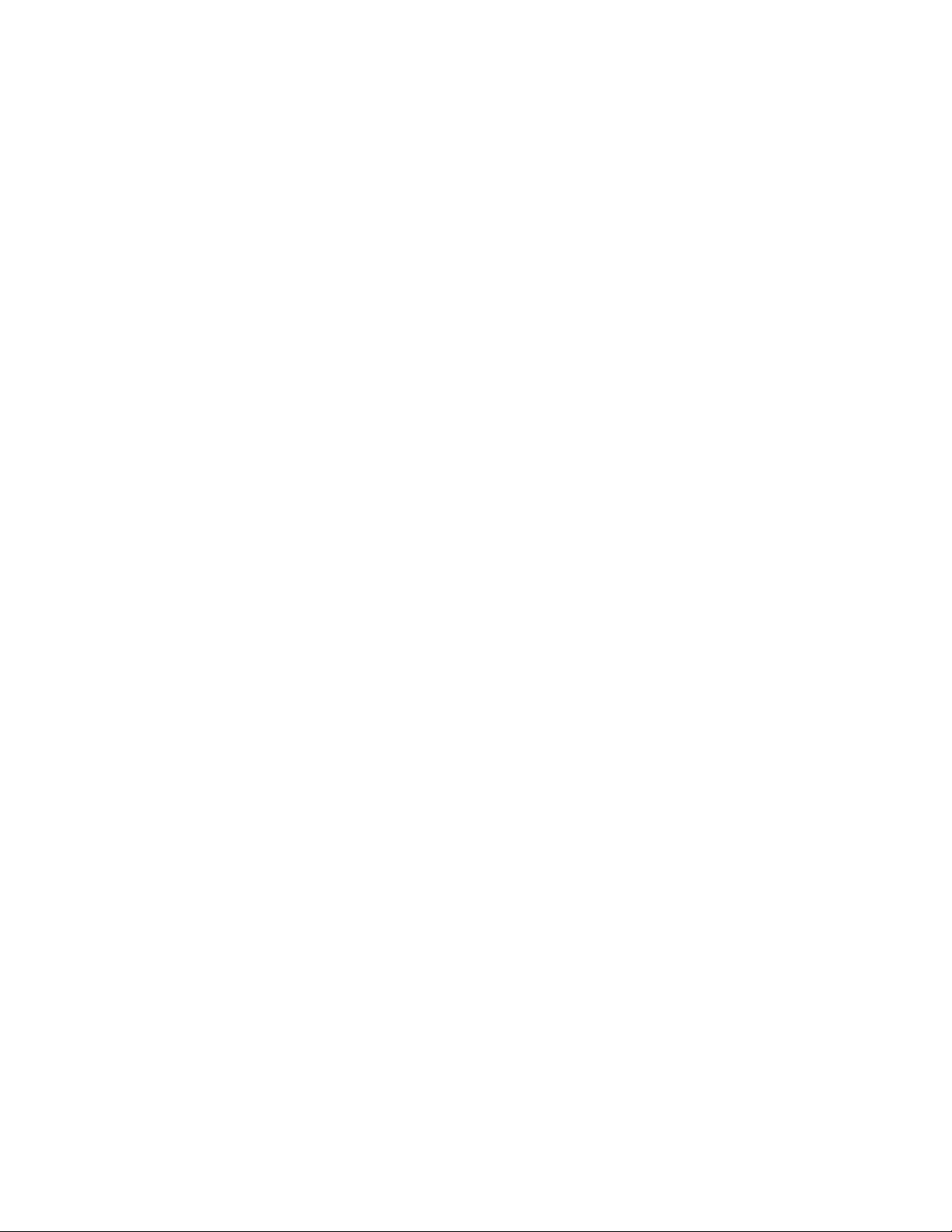
vi Manual de Instalação e Substituição de Hardware
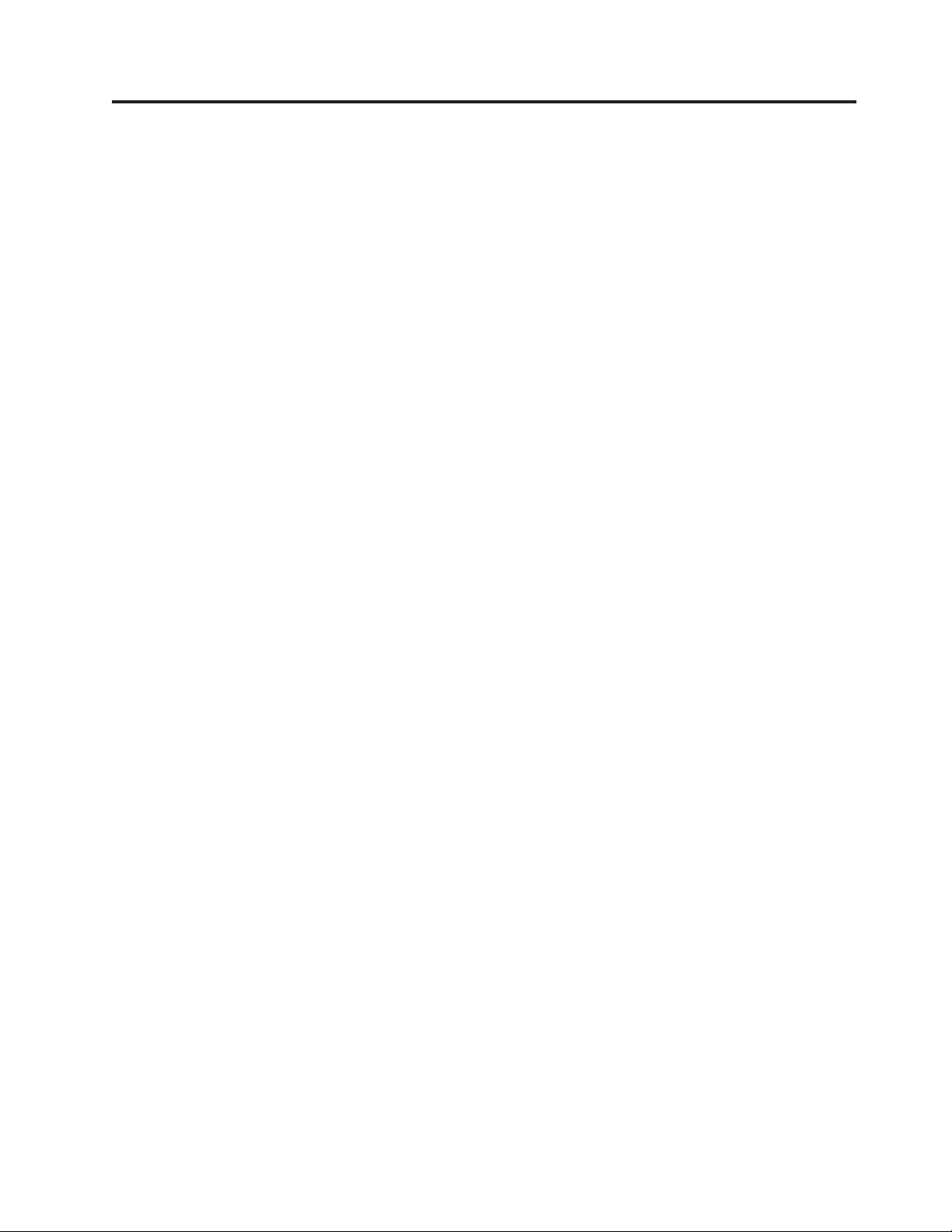
Capítulo 1. Informações importantes sobre segurança
CUIDADO:
Antes de utilizar este manual, é importante ler e compreender todas as
informações sobre segurança referentes a este produto. Consulte o Manual de
Segurança e Garantia (Safety and Warranty Guide) que recebeu juntamente com este
produto para obter as mais recentes informações sobre segurança. A leitura e
compreensão destas informações sobre segurança reduz o risco de lesões e/ou
danos no produto.
Se já não possuir uma cópia do Manual de Segurança e Garantia (Safety and Warranty
Guide), pode obter uma cópia online a partir do sítio de suporte na Web da
Lenovo® em:
http://www.lenovo.com/support.
© Lenovo 2005, 2008. Parcialmente © IBM Corp. 2005. 1
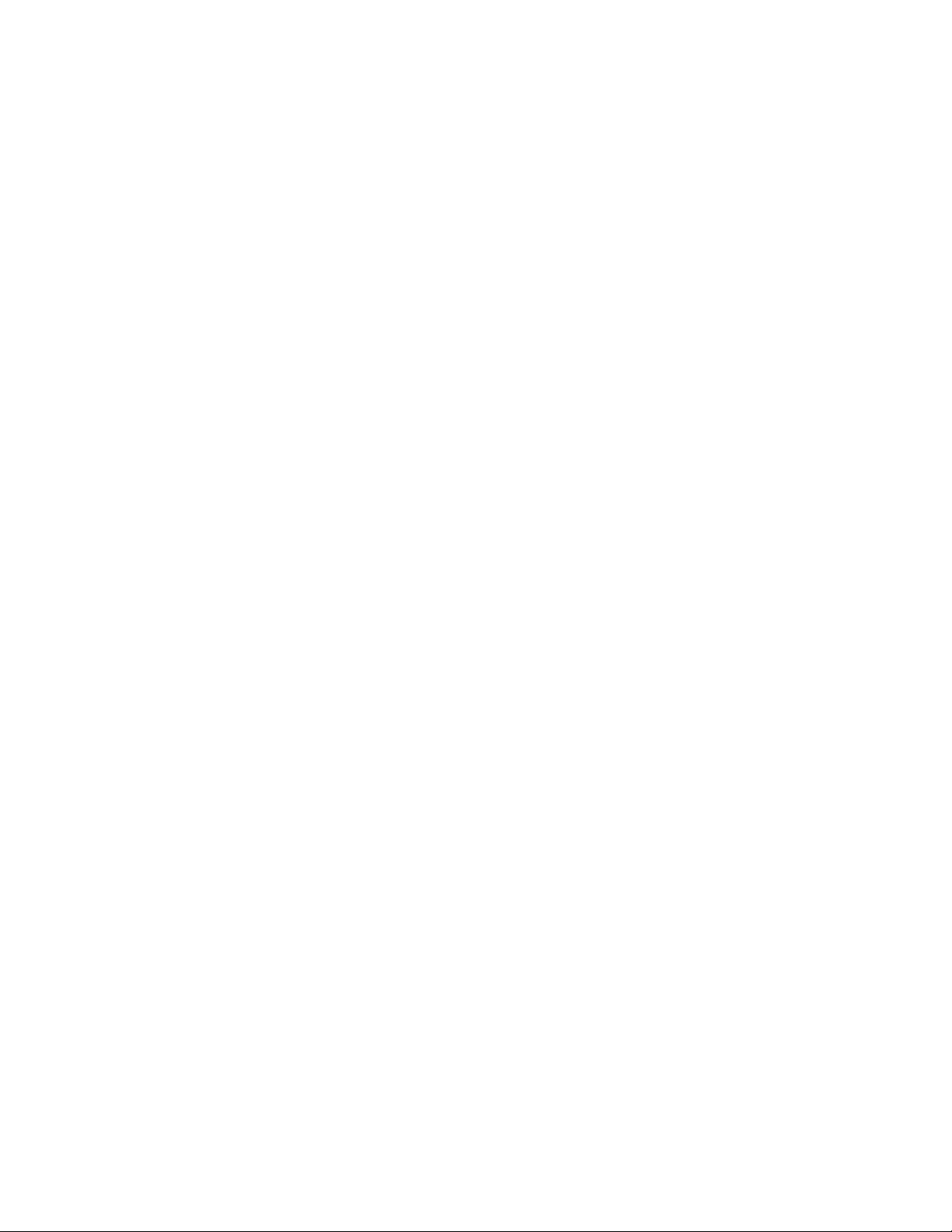
2 Manual de Instalação e Substituição de Hardware
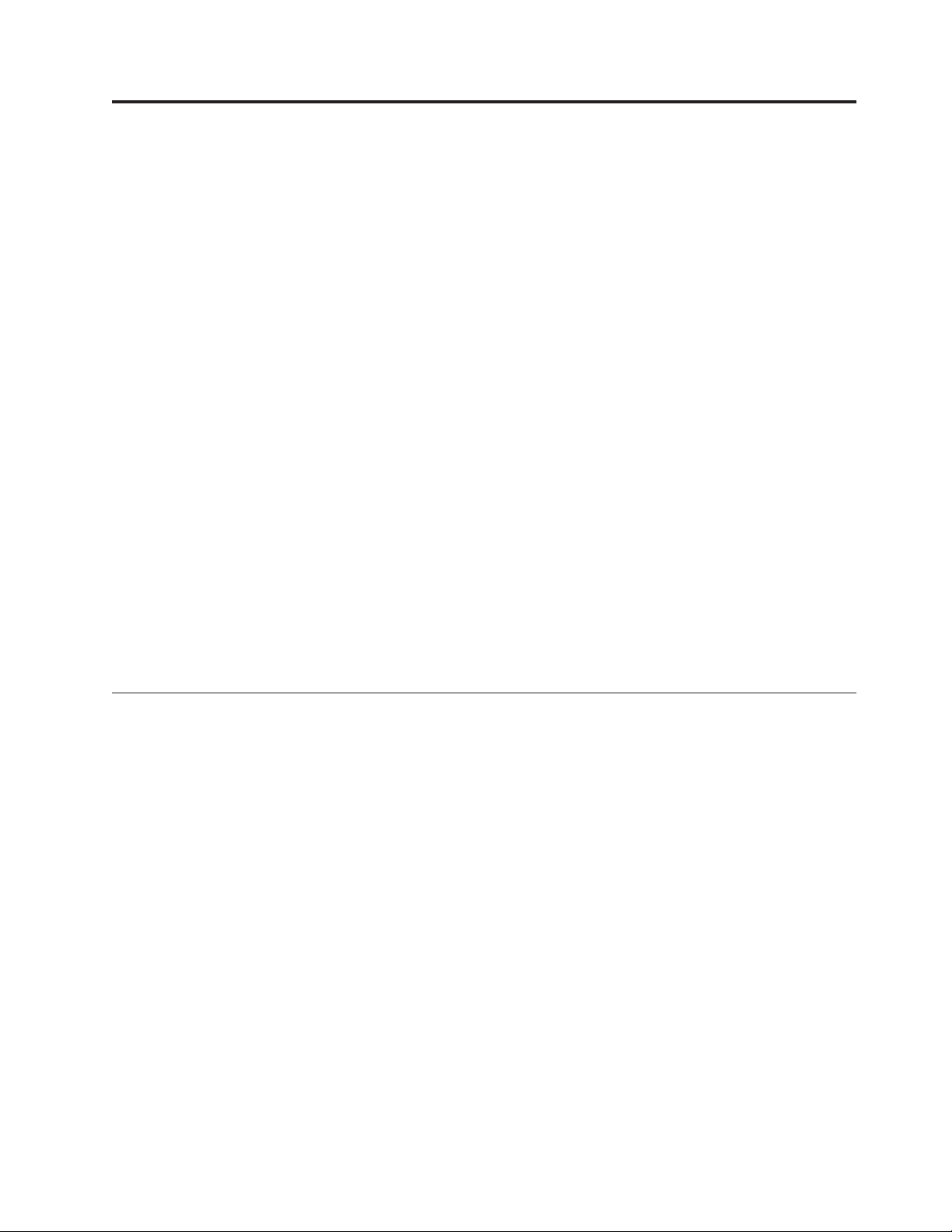
Capítulo 2. Descrição Geral
Este manual fornece informações sobre como substituir Unidades Substituíveis pelo
Cliente (CRUs - Customer Replaceable Units).
Nota: Utilize apenas peças fornecidas pela Lenovo
Este manual contém instruções para instalar ou substituir os seguintes
componentes:
v Tampa biselada anterior
v Pilha
v Fonte de alimentação
v Dissipador de calor e ventoinha
v Unidade de disco rígido primária
v Unidade de disco rígido secundária
v Unidade óptica
v Unidade de disquetes
v Módulo de memória
v Adaptador de PCI
v Ventoinha anterior
v Ventoinha posterior
v Coluna interna
v Teclado
v Rato
Recursos de informações adicionais
Se tiver acesso à Internet, as informações mais actualizadas relativas a este
computador são disponibilizadas na World Wide Web.
Pode encontrar:
v Informações sobre remoção e instalação de CRUs
v Remoção da CRU e vídeos de instalação
v Publicações
v Informações sobre detecção e correcção de problemas
v Informações sobre componentes
v Descarregamentos e controladores
v Ligações para outras fontes úteis de informações
v Lista telefónica de suporte
aceder a estas informações, aceda a:
Para
http://www.lenovo.com/support
© Lenovo 2005, 2008. Parcialmente © IBM Corp. 2005. 3
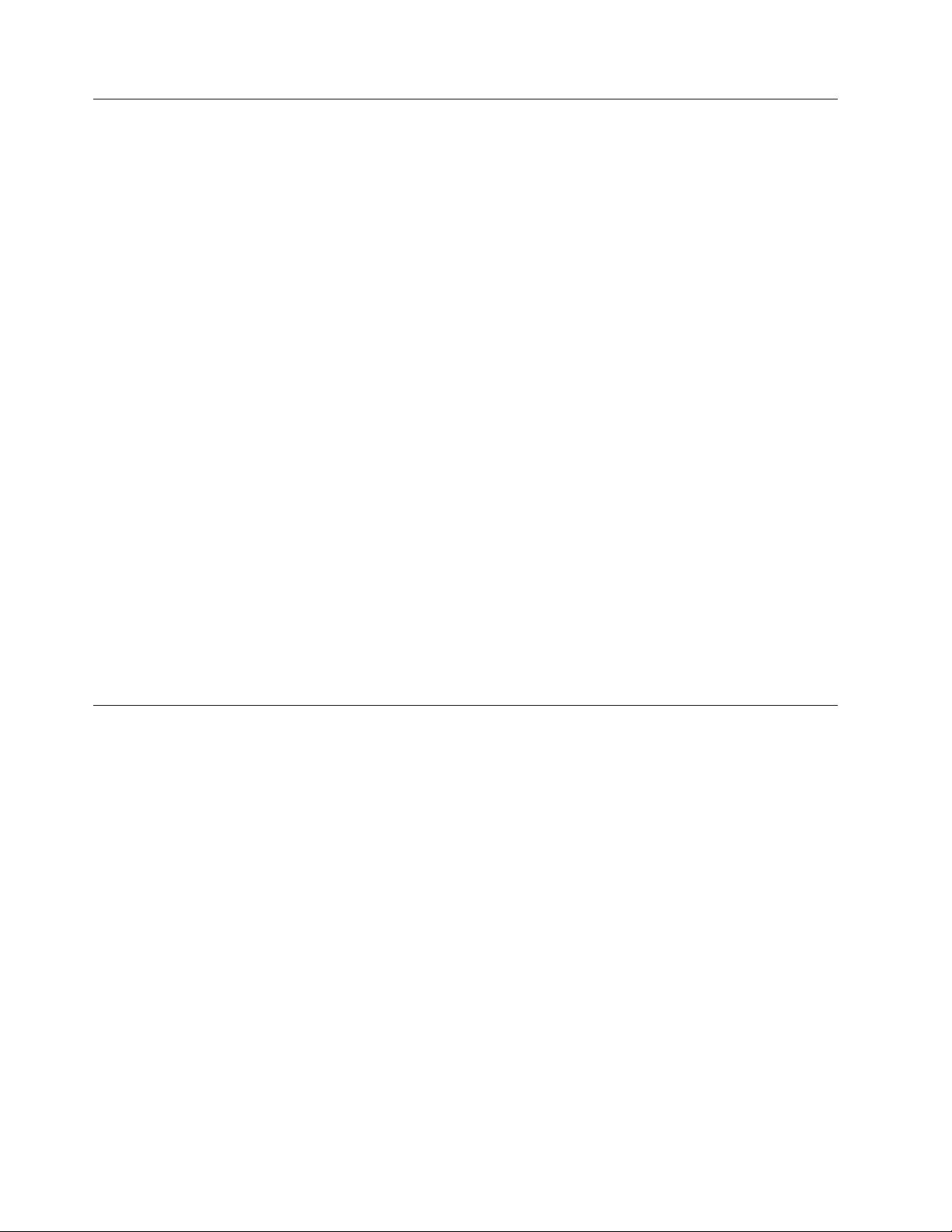
Manusear dispositivos sensíveis à electricidade estática
Não abra a embalagem com protecção contra electricidade estática que contém o
novo componente até o componente danificado ter sido removido do computador
e estar preparado para instalar o novo componente. A electricidade estática, apesar
de inofensiva para o utilizador, pode danificar gravamente os componentes e as
peças.
Quando manuseia componentes e outras peças de computador, tome estes
cuidados para evitar danos devido a electricidade estática:
v Limite os seus movimentos. O movimento pode fazer com que a electricidade
estática seja acumulada à sua volta.
v Manuseie sempre com cuidado os componentes e outras peças de computador.
Pegue nos adaptadores, módulos de memória, placas de sistema e
microprocessadores pelas extremidades. Nunca toque nos circuitos expostos.
v Evite que outras pessoas toquem nos componentes e noutras peças de
computador.
v Antes de substituir um novo componente, toque com a embalagem com
protecção contra electricidade estática que contém o componente numa tampa de
ranhura de expansão metálica ou noutra superfície metálica sem pintura no
computador durante pelo menos dois segundos. Deste modo reduz a
electricidade estática na embalagem e no seu corpo.
v Sempre que possível, remova o novo componente da embalagem com protecção
contra electricidade estática e instale-o directamente no computador sem pousar
o componente no chão. Quando tal não for possível, coloque a embalagem com
protecção contra electricidade estática, onde vinha o componente, numa
superfície plana e suave e, em seguida, coloque o componente sobre a
embalagem.
v Não coloque o componente na tampa do computador ou outra superfície
metálica.
Localizações
Este capítulo fornece ilustrações para ajudar a localizar os vários conectores,
controlos e componentes do computador.
Localizar controlos e conectores na parte anterior do computador
A Figura 1 na página 5 mostra a localização dos controlos e conectores na parte
anterior do computador.
Nota: Nem todos os modelos de computador terão os controlos e conectores que
se seguem.
4 Manual de Instalação e Substituição de Hardware
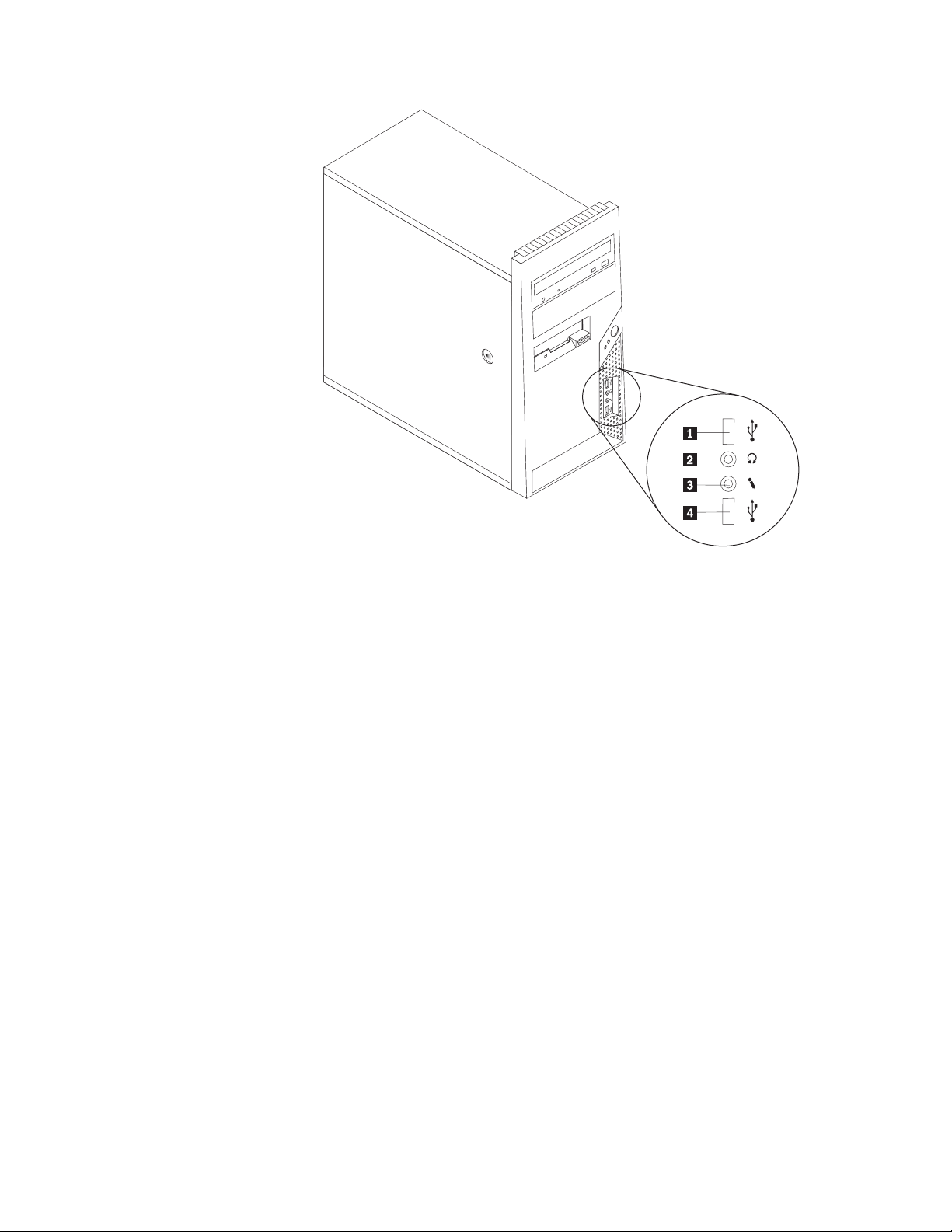
Figura 1. Controlos e conectores
1 Conector USB 3 Conector do microfone
2 Conector dos auscultadores 4 Conector USB
Localizar conectores na parte posterior do computador
A Figura 2 na página 6 mostra a localização dos conectores na parte posterior do
computador. Alguns conectores na parte posterior do computador estão codificados
por cores para ajudar na determinação do local de ligação dos cabos no
computador.
Capítulo 2. Descrição Geral 5
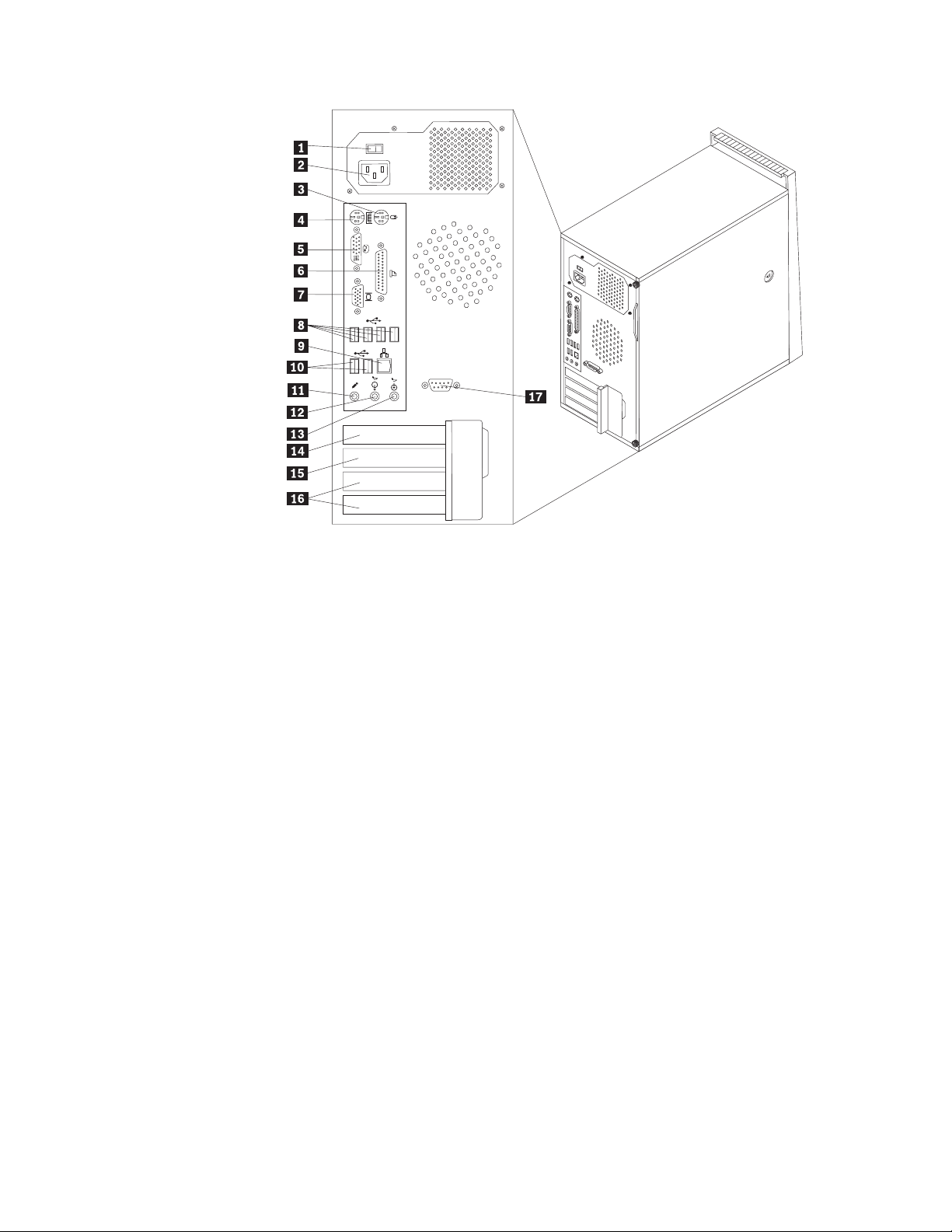
Figura 2. Localizações dos conectores posteriores
1 Comutador de selecção de
10 Conectores USB (2)
tensão (alguns modelos)
2 Conector do cabo de
11 Conector do microfone
alimentação
3 Conector de rato padrão 12 Conector de saída de áudio
4 Conector de teclado padrão 13 Conector de entrada de áudio
5 Conector de monitor DVI
14 Conector de adaptador de PCI Express x1
(Digital video interface)
6 Conector paralelo 15 Conector de adaptador de gráficos de PCI
Express x16
7 Conector de monitor VGA
16 Conectores do adaptador de PCI (2)
(Video graphics array)
8 Conectores USB (4) 17 Conector de ligação em série (alguns
modelos)
9 Conector de Ethernet
6 Manual de Instalação e Substituição de Hardware
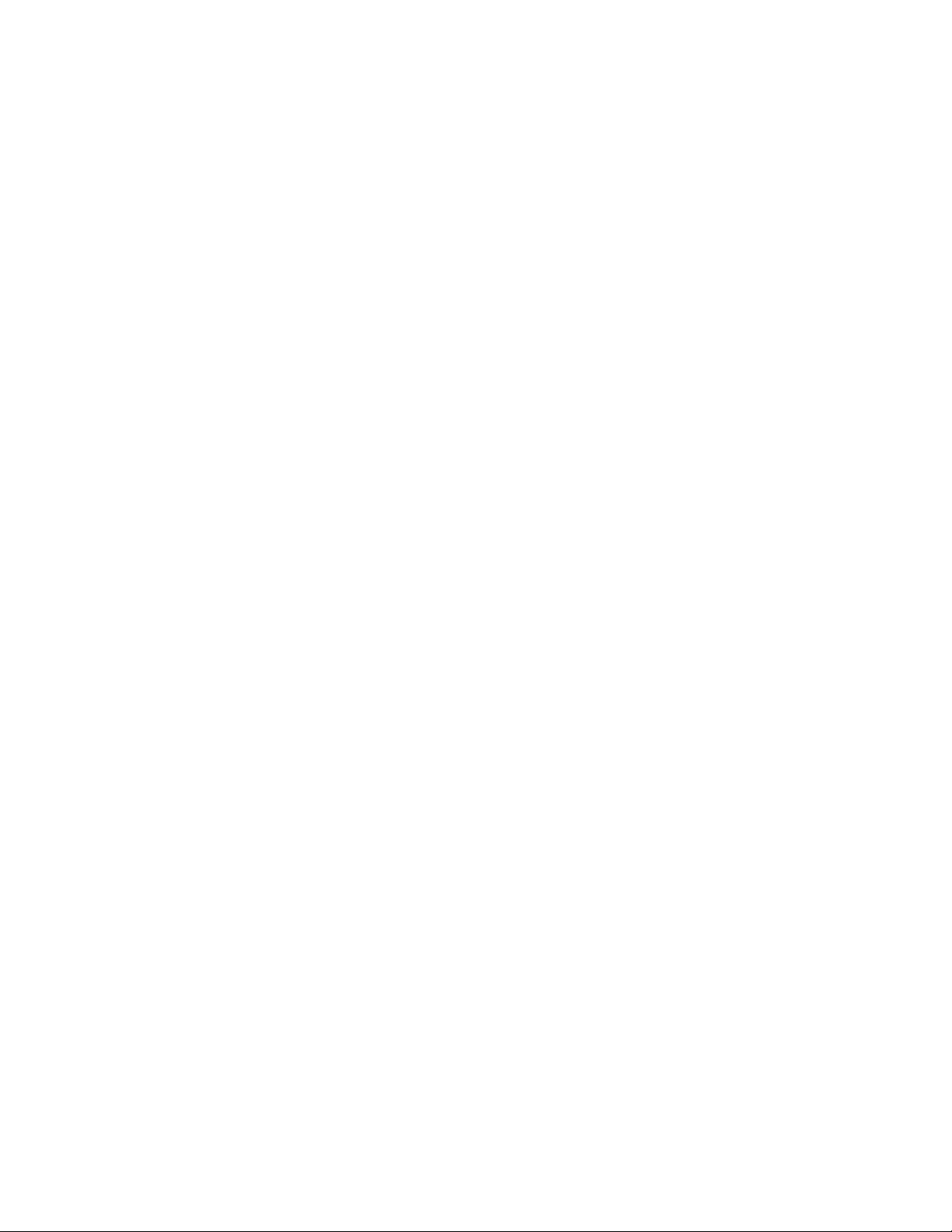
Conector Descrição
Conector de rato padrão Utiliza-se para ligar um rato, uma esfera rolante ou outro
dispositivo indicador que utilize um conector padrão de rato.
Conector de teclado
padrão
Utiliza-se para ligar um teclado que utilize um conector de
teclado padrão.
Conector paralelo Utiliza-se para ligar uma impressora paralelo, um digitalizador
(scanner) paralelo ou outros dispositivos que utilizem um
conector paralelo de 25 pinos.
Conectores USB Utilizam-se para ligar um dispositivo que requeira uma ligação
Universal Serial Bus (USB), tal como um teclado USB, um rato
USB, um scanner USB ou uma impressora USB. Se tiver de
efectuar a ligação de mais do que oito dispositivos USB, pode
adquirir um adaptador de conexão USB para a ligação de
dispositivos USB adicionais.
Conector de Ethernet Utiliza-se para ligar um cabo de Ethernet para uma rede local
(LAN).
Nota: Para que o computador funcione dentro dos limites de
FCC Classe B, utilize um cabo de Ethernet de Categoria 5.
Conector de saída de
áudio
Utilizado para o envio de sinais áudio do computador para
dispositivos externos, tais como colunas estéreo com
alimentação própria (colunas com amplificadores
incorporados), auscultadores, teclados multimédia, ou um
conector de entrada de áudio de um sistema estéreo ou de
qualquer outro dispositivo externo de gravação.
Conector de entrada de
áudio
Utilizado para a recepção de sinais áudio provenientes de um
dispositivo áudio externo como, por exemplo, um sistema
estéreo. Quando liga um dispositivo áudio externo, liga um
cabo ao conector de saída de áudio do dispositivo e ao conector
de entrada de áudio do computador.
Conector de ligação série Utiliza-se para ligar um modem externo, uma impressora série
ou outros dispositivos que utilizem um conector de ligação em
série de 9 pinos.
Localizar componentes
Para abrir a tampa do computador, consulte a secção “Remover a tampa” na
página 11.
A Figura 3 na página 8 mostra a localização dos diversos componentes no
computador.
Capítulo 2. Descrição Geral 7
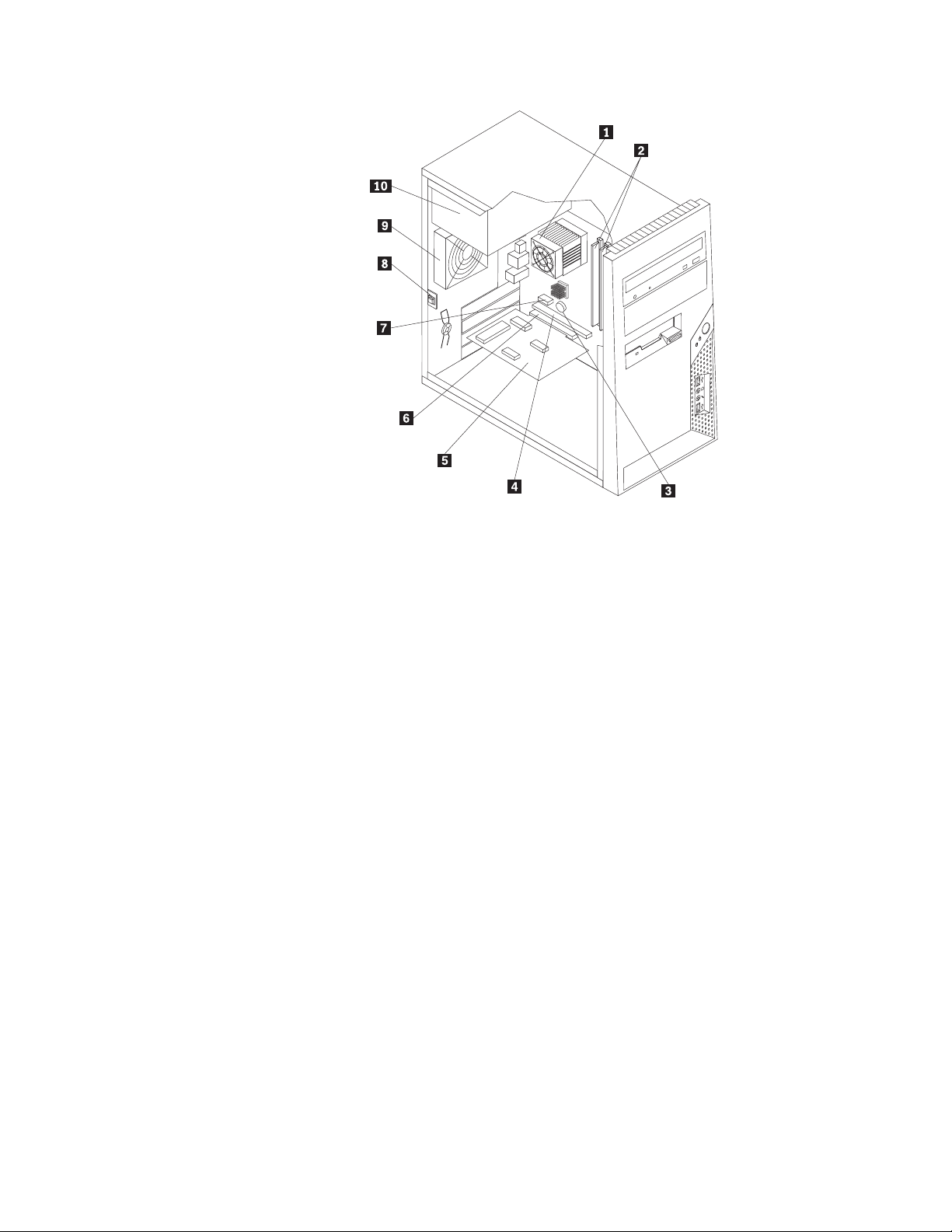
Figura 3. Localização dos componentes
1 Ventoinha do microprocessador
6 Conector de adaptador de PCI
e dissipador de calor
2 Módulos de memória 7 Conector de adaptador de PCI Express x1
3 Pilha 8 Comutador de presença de tampa
(Intrusão)
4 Conector de adaptador de
9 Ventoinha posterior
gráficos de PCI Express x16
5 Placa do adaptador de PCI 10 Fonte de alimentação
Identificar componentes na placa de sistema
A Figura 4 na página 9 mostra a localização dos componentes na placa do sistema.
8 Manual de Instalação e Substituição de Hardware
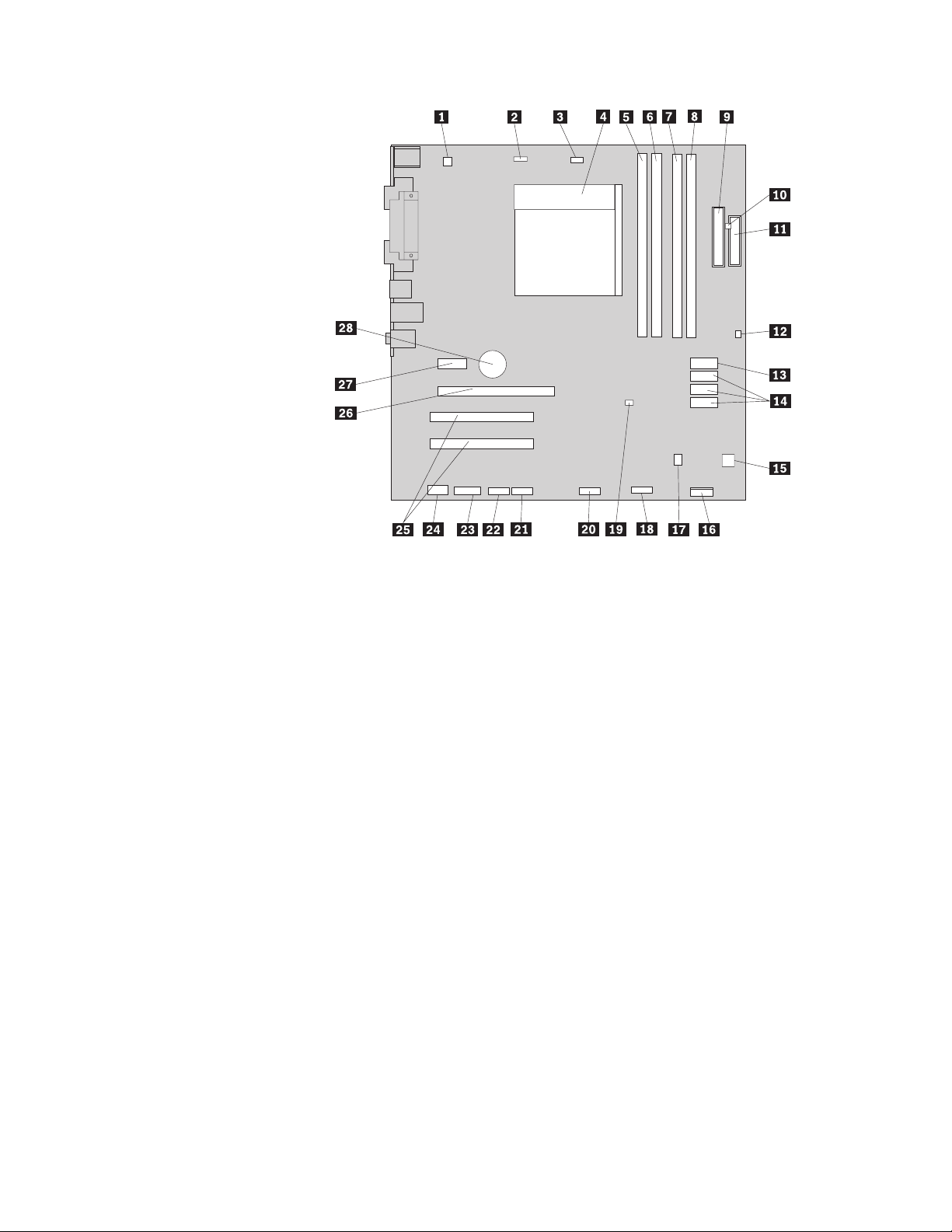
Figura 4. Localizações dos componentes na placa de sistema
1 Conector de alimentação de 4 pinos 15 Conector de ventoinha de
alimentação
2 Conector de ventoinha do sistema 16 Conector do painel anterior
3 Conector da ventoinha do
17 Conector da coluna interna
microprocessador
4 Microprocessador e dissipador de
18 Conector USB anterior 2
calor
5 Conector de memória 1 19 Jumper Clear CMOS/Recovery
6 Conector de memória 2 20 Conector USB anterior 1
7 Conector de memória 3 21 Conector de série (COM2)
8 Conector de memória 4 22 Conector de série (COMl)
9 Conector de alimentação de 24 pinos 23 Conector de entrada de CD
10 Conector do sensor térmico 24 Conector de áudio da parte anterior
11 Conector da unidade de disquetes 25 Conectores do adaptador de PCI (2)
12 Conector do comutador de presença
da tampa (Intrusão)
26 Conector de adaptador de gráficos de
PCI Express x16
13 Conector SATA (para SATA e eSATA) 27 Conector de adaptador de PCI
Express x1
14 Conectores SATA (3) 28 Pilha
Capítulo 2. Descrição Geral 9
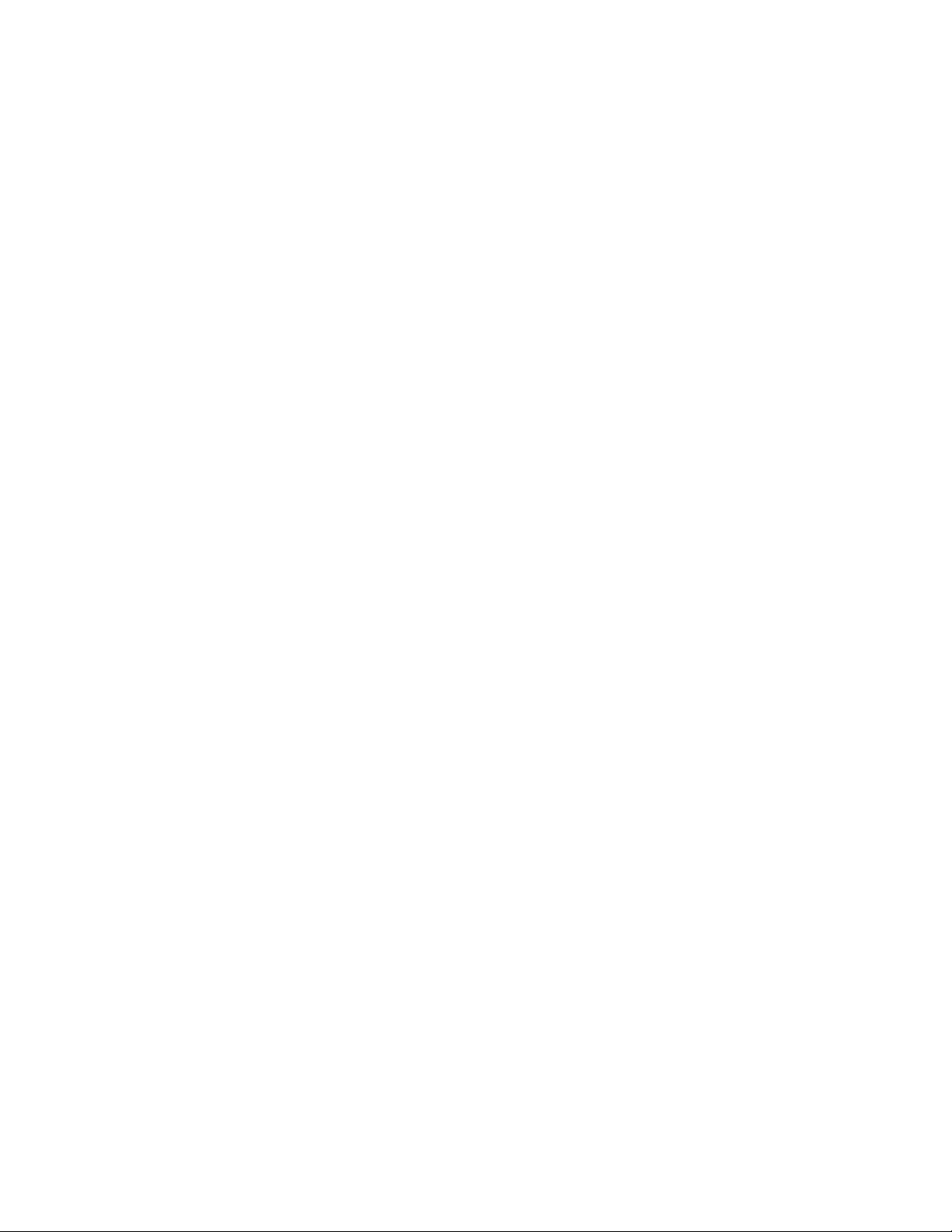
10 Manual de Instalação e Substituição de Hardware
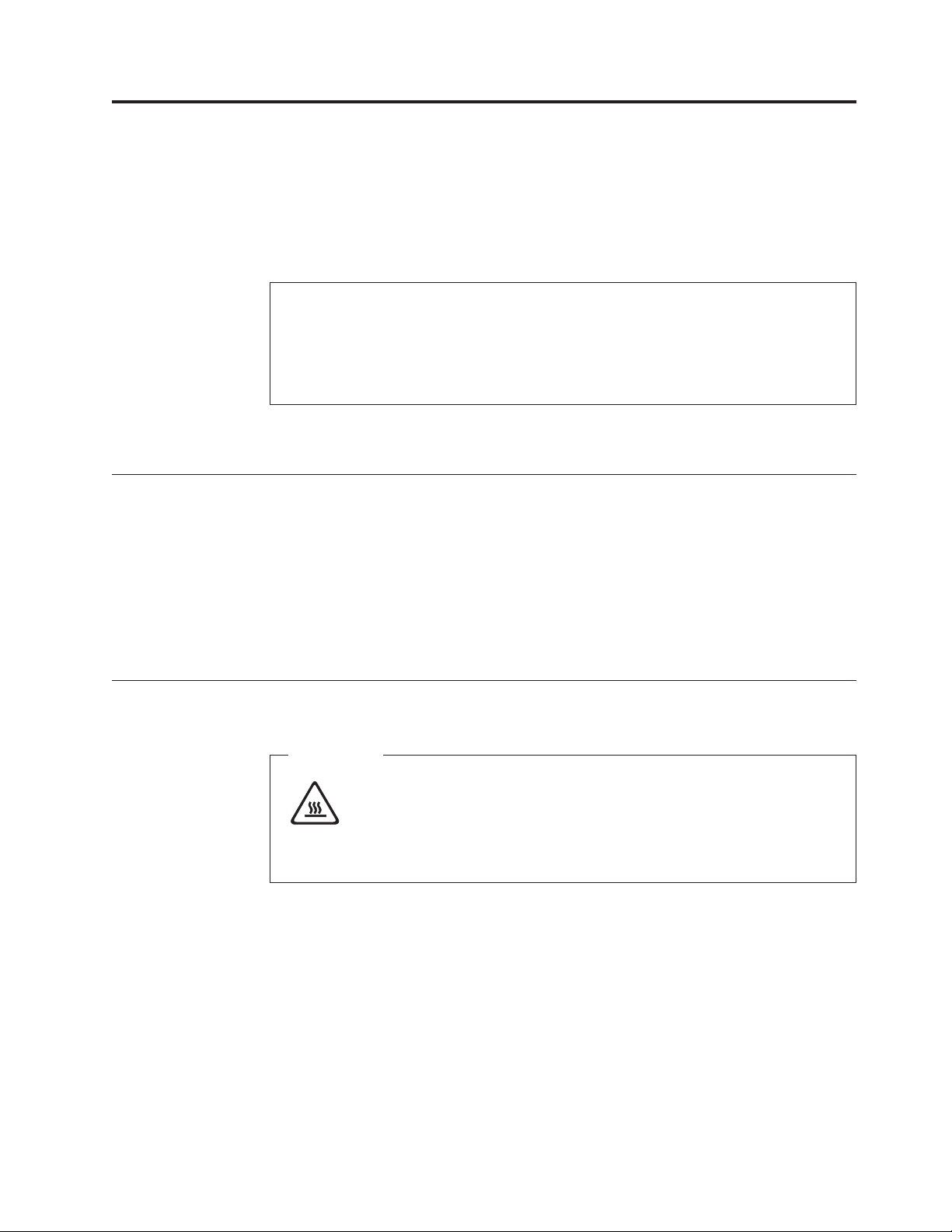
Capítulo 3. Instalar opções e substituir hardware
Este capítulo faculta uma introdução às funções e opções disponíveis para o seu
computador. Pode expandir as capacidades deste computador adicionando
memória, adaptadores ou unidades. Ao instalar uma opção, utilize estas instruções
bem como as instruções que acompanham essa opção.
Aviso
Não abra o computador nem tente qualquer reparação antes de ler “Informações
importantes sobre segurança (Important safety information)” no Manual de Segurança e
Garantia (Safety and Warranty Guide) incluído com o computador. Para obter uma cópia do
Manual de Segurança e Garantia (Safety and Warranty Guide), aceda ao sítio de suporte na
Web em http://www.lenovo.com/support.
Nota: Utilize apenas peças fornecidas pela Lenovo
Instalar opções externas
Pode ligar altifalantes externos, uma impressora ou um scanner ao computador.
Para algumas opções externas, tem de instalar software adicional para além de
efectuar a ligação física. Ao adicionar uma opção externa, consulte a secção
“Localizar conectores na parte posterior do computador” na página 5 e a secção
“Localizar controlos e conectores na parte anterior do computador” na página 4
para identificar o conector requerido e, em seguida, utilize as instruções incluídas
com a opção para auxiliar a efectuar a ligação e a instalar software ou
controladores de dispositivos eventualmente requeridos para a opção.
Remover a tampa
Importante
Desligue o computador e aguarde entre 3 e 5 minutos para que o
computador arrefeça antes de remover a tampa do computador.
Esta secção fornece instruções sobre como remover a tampa do computador.
1. Remova quaisquer suportes (disquetes, CDs ou bandas) das respectivas
unidades, encerre o sistema operativo e desligue a alimentação do computador
e de todos os dispositivos a ele ligados.
2. Desligue todos os cabos de alimentação das tomadas eléctricas.
3. Desligue os cabos ligados ao computador. Isto inclui cabos de alimentação,
cabos de entrada/saída (E/S) e outros cabos que estejam ligados ao
computador. Consulte as secções “Localizar controlos e conectores na parte
anterior do computador” na página 4 e “Localizar conectores na parte posterior
do computador” na página 5.
4. Remova eventuais dispositivos de bloqueio, como um cadeado Kensington que
fixe a tampa do computador.
© Lenovo 2005, 2008. Parcialmente © IBM Corp. 2005. 11
